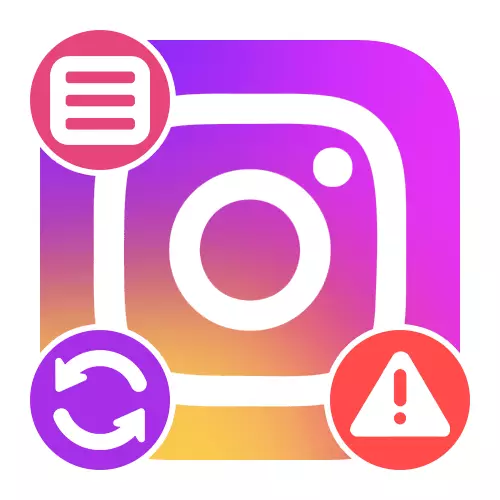
ການກວດສອບບັນຫາທົ່ວໄປ
ນັບຕັ້ງແຕ່ບັນຫາໃນການປັບປຸງເທບໃນ Instagram ເປັນຂອງຊະນິດພັນທີ່ເຮັດໃຫ້ເກີດຄວາມຜິດ, ທໍາອິດ, ກ່ອນອື່ນຫມົດແມ່ນຖືກຫຼຸດລົງເພື່ອກວດສອບເຫດຜົນຫຼັກ. ທັງສອງຕົວເລືອກທີ່ໄດ້ສະເຫນີແມ່ນກ່ຽວຂ້ອງກັບທຸກແພລະຕະຟອມທີ່ມີຢູ່ແລະຕ້ອງເຮັດໃຫ້ສໍາເລັດກ່ອນທີ່ຈະຄຸ້ນເຄີຍກັບສ່ວນຕົ້ນຕໍຂອງຄໍາແນະນໍາ.ວິທີທີ່ 1: ຂໍ້ຜິດພາດຂອງເຊີບເວີ
ມີທ່າແຮງທີ່ເປັນສາເຫດຕົ້ນຕໍຂອງຄວາມຜິດໃນ Instagram, ລວມທັງບັນຫາໃນການປັບປຸງເທບຢູ່ໃນເວັບໄຊທ໌້ຢູ່ໃນເວັບໄຊທ໌ຫຼືໃນການສະຫມັກແມ່ນສິ່ງທ້າທາຍໃນດ້ານ server. ບໍ່ມີຊັບພະຍາກອນທີ່ເປັນທາງການຂອງບຸກຄົນສໍາລັບສິ່ງນີ້, ແຕ່ທ່ານສາມາດໄປຢ້ຽມຢາມບໍລິການ online ຂອງບຸກຄົນຂອງພາກສ່ວນທີສາມທີ່ເກັບກໍາຂໍ້ມູນຜິດພາດຈາກຜູ້ໃຊ້.
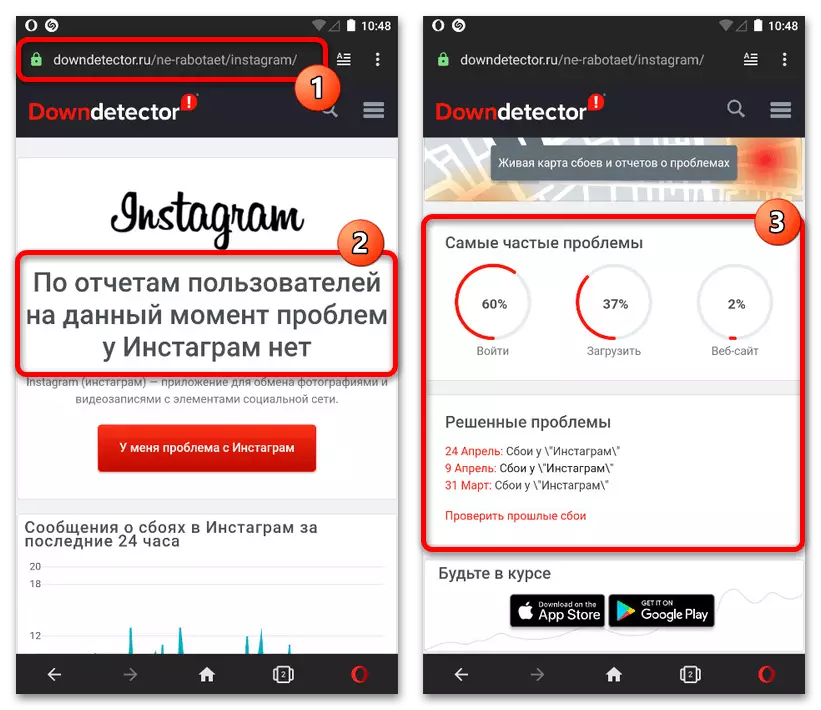
ຖ້າລາຍເຊັນສີແດງ "ຄວາມລົ້ມເຫລວ" ຈະຖືກສະແດງໃນລະຫວ່າງການເບິ່ງສະຖານະພາບ, ມັນຈໍາເປັນຕ້ອງລໍຖ້າເວລາກ່ອນທີ່ຈະສະແດງຜົນງານ. ເຖິງວ່າຈະມີຄວາມຈິງທີ່ວ່າການທົດສອບຄວນຈະປະຕິບັດກ່ອນ, ບັນຫາດັ່ງກ່າວເກີດຂື້ນກັບຄວາມບໍ່ຄ່ອຍມີຫຼາຍແລະຍັງໄດ້ຮັບການແກ້ໄຂຢ່າງໄວວາ.
ວິທີທີ່ 2: ເຊັກແລະຕັ້ງຄ່າອິນເຕີເນັດ
ອັນດັບສອງທີ່ສໍາຄັນທີ່ສຸດ, ແຕ່ກໍ່ເກີດຂື້ນກັບສາເຫດຂອງບັນຫາຕ່າງໆທີ່ກໍາລັງປັບປຸງໃຫມ່ແມ່ນເຮັດວຽກບໍ່ດີຫລືບໍ່ເຮັດວຽກຢູ່ໃນອຸປະກອນທີ່ໃຊ້ແລ້ວ. ເນື່ອງຈາກວ່າ Instagram ແມ່ນເຄືອຂ່າຍສັງຄົມທີ່ມີເນື້ອໃນກາຟິກ, ສໍາລັບການປະຕິບັດງານທີ່ຫມັ້ນຄົງຂອງຫນ້າທີ່ທັງຫມົດຮຽກຮ້ອງໃຫ້ມີຄວາມໄວໃນການເຊື່ອມຕໍ່ໃນພາກພື້ນ 2 MB / S ຫຼືຫຼາຍກວ່ານັ້ນ.
ອ່ານຕື່ມ:
ການບໍລິການ online ສໍາລັບກວດສອບຄວາມໄວອິນເຕີເນັດ
ກວດກາຄວາມຫມັ້ນຄົງຂອງອິນເຕີເນັດ
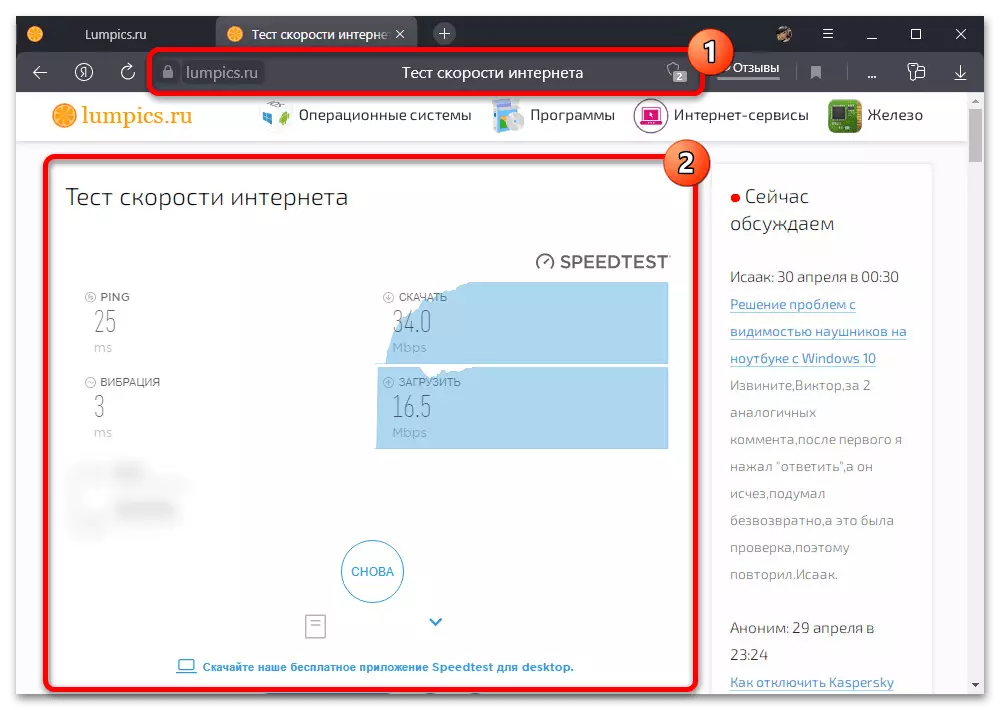
ຖ້າອິນເຕີເນັດເຮັດວຽກຢ່າງບໍ່ຖືກຕ້ອງ, ລວມທັງການເຊື່ອມຕໍ່ໄລຍະສັ້ນ, ມັນຄຸ້ມຄ່າທີ່ຈະກວດສອບການຈະລາຈອນ, ແລະ, ເປັນທີ່ສຸດ, ຊອກຫາຄວາມຊ່ວຍເຫຼືອໃນການໃຫ້ບໍລິການດ້ານການບໍລິການ. ດ້ວຍການຟື້ນຟູຄວາມໄວທີ່ປະສົບຜົນສໍາເລັດ, ຖ້າມັນບໍ່ມີຜົນກະທົບຕໍ່ຜົນງານຂອງເທບ, ທ່ານສາມາດເລີ່ມຕົ້ນສະຫມັກຫຼືເວບໄຊທ໌.
ອ່ານຕື່ມ:
ການເຊື່ອມຕໍ່ອິນເຕີເນັດໃນໂທລະສັບ
ການຕັ້ງຄ່າອິນເຕີເນັດໃນອຸປະກອນ iOS ແລະ Android
ການຕັ້ງຄ່າອິນເຕີເນັດໃນ PC
ການປິດ Firevola ໃນ Windows 7, Windows 8 ແລະ Windows 10
ທາງເລືອກທີ 1: ການສະຫມັກມືຖື
ສ່ວນໃຫຍ່ຂອງສ່ວນໃຫຍ່ຂອງຜູ້ໃຊ້ Instagram ໃຊ້ໂປແກຼມໃຊ້ເຄືອຂ່າຍສັງຄົມຢ່າງເປັນທາງການ, ບ່ອນທີ່ຄວາມຜິດໃນຄໍາຖາມແມ່ນເກີດຂື້ນເລື້ອຍໆ. ຖ້າ, ຫຼັງຈາກກວດສອບອິນເຕີເນັດແລະລະບົບລະອໍຂອງເຄື່ອງແມ່ຂ່າຍ, ບໍ່ມີບັນຫາຫຍັງ, ສາເຫດອາດຈະເປັນລູກຄ້າມືຖື.ອ່ານຕໍ່: ເຫດຜົນທີ່ Instagram ບໍ່ໄດ້ຜົນ
ວິທີທີ່ 1: ການຕິດຕັ້ງການປັບປຸງ
ເມື່ອບັນຫາທີ່ກໍາລັງພິຈາລະນາໄດ້ຖືກກວດພົບ, ເພື່ອເລີ່ມຕົ້ນ, ເພື່ອເລີ່ມຕົ້ນ, ກວດສອບແລະຕິດຕັ້ງການອັບເດດຫຼ້າສຸດສໍາລັບແອັບພລິເຄຊັນຈາກຮ້ານທີ່ທາງການຢູ່ດ້ານລຸ່ມ. ກະລຸນາຮັບຊາບວ່າການປະຕິບັດງານນີ້, ແລະກວດກາໂດຍສະເພາະການປັບປຸງ, ຄວນປະຕິບັດເຖິງແມ່ນວ່າຈະມີການປັບປຸງໂດຍອັດຕະໂນມັດ, ເພາະວ່າມັນບໍ່ໄດ້ຮັບປະກັນການຕິດຕັ້ງໂປແກຼມໂປແກຼມໃຫມ່ລ້າສຸດ.
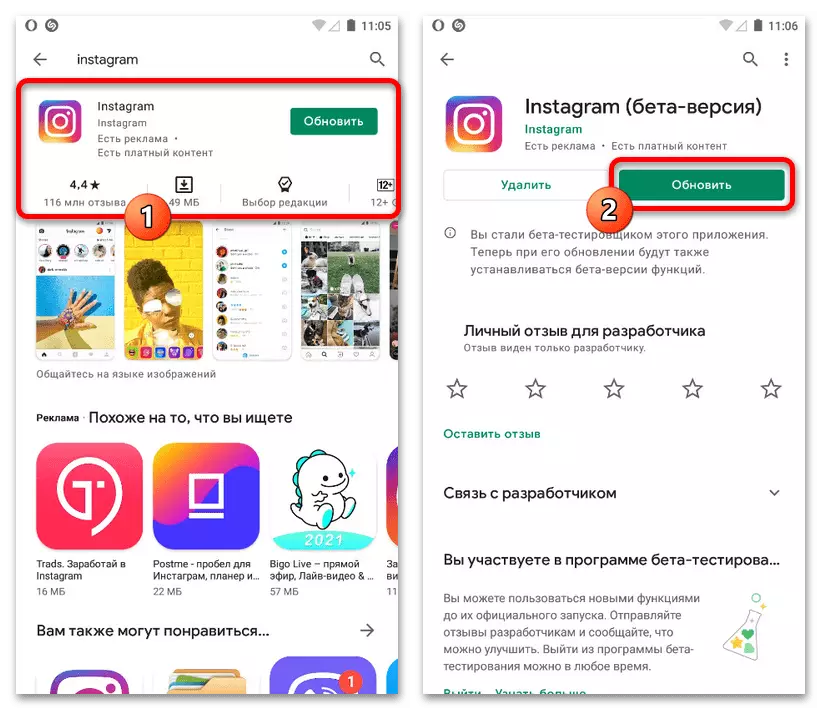
ທັນທີຕິດຕັ້ງລຸ້ນ Instagram ລ້າສຸດຕົວມັນເອງ, ເມື່ອທ່ານກົດປຸ່ມ "ອັບເດດ" ຫຼືໂດຍຮູບສັນຍາລັກ ARBITRARS ພິເສດ. ນອກຈາກນັ້ນ, ໃນກໍລະນີທີ່ຮ້າຍແຮງທີ່ສຸດ, ທ່ານສາມາດລອງໃຊ້ໂປແກຼມຂອງພາກສ່ວນທີສາມທີ່ຊ່ວຍໃຫ້ທ່ານສາມາດກວດສອບແລະຕິດຕັ້ງການຕິດຕັ້ງໂດຍບໍ່ມີຮ້ານໄດ້, ຕົວຢ່າງ, ໃນອຸປະກອນ Android ໂດຍບໍ່ມີການບໍລິການ Google.
ອ່ານເພິ່ມເຕິມ: ການປັບປຸງການສະຫມັກໃນສະມາດໂຟນ
ວິທີທີ່ 2: ການຊໍາລະຂໍ້ມູນກ່ຽວກັບການເຮັດວຽກ
ເຖິງແມ່ນວ່າການສະຫມັກຈະຖືກປັບປຸງໃຫ້ເປັນເວີຊັນລ້າສຸດແລະໂດຍທົ່ວໄປແລ້ວ, ບັນຫາທີ່ຖືກຕ້ອງ, ມີບັນຫາກ່ຽວກັບການປັບປຸງຂອງເທບສາມາດເກີດຂື້ນໄດ້ເນື່ອງຈາກຄວາມຜິດພາດພາຍໃນຫນ່ວຍຄວາມຈໍາ. ໃນກໍລະນີນີ້, ພວກເຮົາແນະນໍາໃຫ້ຊື້ການຕັ້ງຄ່າລະບົບປະຕິບັດການແລະໃນສ່ວນຂໍ້ມູນຂ່າວສານ Instagram ເພື່ອ "ລຶບຂໍ້ມູນ" ໂດຍໃຊ້ປຸ່ມທີ່ສອດຄ້ອງກັນ.
ອ່ານຕໍ່: cache ທີ່ສະອາດໃນ Instagram ໃນໂທລະສັບ
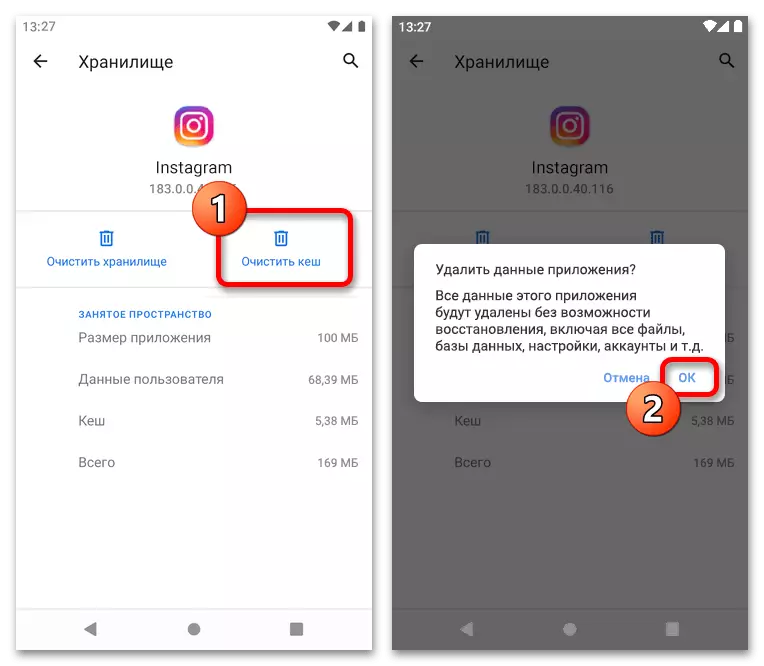
ແຍກຕ່າງຫາກ, ພວກເຮົາສັງເກດວ່າຢູ່ໃນເວທີ iOS ເພື່ອທໍາຄວາມສະອາດ cache, ວິທີການທີ່ກໍານົດຈະລົ້ມເຫລວເນື່ອງຈາກລັກສະນະຂອງລະບົບປະຕິບັດການ. ແຕ່ໃນເວລາດຽວກັນ, ທ່ານສາມາດເຮັດສິ່ງນີ້ໄດ້ສໍາລັບອຸປະກອນທັງຫມົດ, ເຊິ່ງ, ເຊິ່ງ, ເຊິ່ງ, ເຊິ່ງ, ຈະນໍາໄປສູ່ການຕັ້ງຄ່າການຕັ້ງຄ່າຄືນໃຫມ່ສໍາລັບສະຖານະການຂອງແຕ່ລະຄົນ.
ວິທີທີ່ 3: ຕິດຕັ້ງໃບສະຫມັກ
ຫຼັງຈາກລຶບຂໍ້ມູນການເຮັດວຽກແລ້ວ, ເລື້ອຍໆຂອງເອກະສານສະຫມັກຍັງຄົງຢູ່ໃນລະບົບ, ເຊິ່ງຍັງສາມາດເຮັດໃຫ້ເກີດຄວາມຜິດປົກກະຕິ. ໃນທີ່ສຸດກໍ່ຈະກໍາຈັດຂີ້ເຫຍື້ອ, ສໍາເລັດການຕິດຕັ້ງແລະຕິດຕັ້ງລູກຄ້າຄືນໃຫມ່ດ້ວຍເຄື່ອງມືລະບົບປະຕິບັດການມາດຕະຖານ.
- ເພື່ອປະຕິບັດຂັ້ນຕອນທໍາອິດຂອງຫນ້າວຽກທີ່ລະບຸ, ໃຫ້ໄປທີ່ການຕັ້ງຄ່າລະບົບ, ເປີດສ່ວນທີ່ມີໂປແກຼມ, ເລືອກ Instagram ແລະກົດປຸ່ມ Delete. ພິຈາລະນາວ່າຂັ້ນຕອນການກະທໍາທີ່ແນ່ນອນແມ່ນຂື້ນກັບເວທີ, ແຕ່ມັນຈະເປັນຄືກັນກັບໂປແກຼມຕ່າງໆ, ແລະດັ່ງນັ້ນທ່ານຈຶ່ງສາມາດຄຸ້ນເຄີຍກັບຄໍາແນະນໍາຕ່າງກັນ.
ອ່ານເພິ່ມເຕິມ: ການລຶບແອັບພລິເຄຊັນຈາກໂທລະສັບ
- ພາຍຫຼັງສໍາເລັດການໂຍກຍ້າຍ, ທ່ານສາມາດເລີ່ມຕົ້ນການຕິດຕັ້ງໄດ້ທັນທີ, ນໍາພາໂດຍອຸປະກອນການແຍກຕ່າງຫາກຢູ່ໃນເວັບໄຊທ໌້. ຕາມກົດລະບຽບ, ສໍາລັບສິ່ງນີ້ມັນຈະມີຄວາມຈໍາເປັນທີ່ຈະເຂົ້າເບິ່ງຫນ້າໃນ App Store ແລະໃຊ້ປຸ່ມ "ຕິດຕັ້ງ".
ອ່ານຕໍ່: Instagram ຕິດຕັ້ງຢູ່ໃນໂທລະສັບ
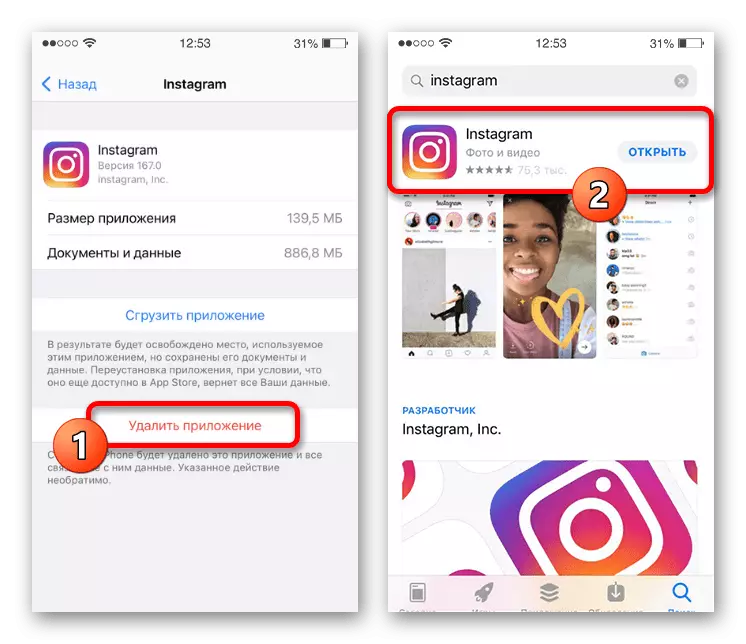
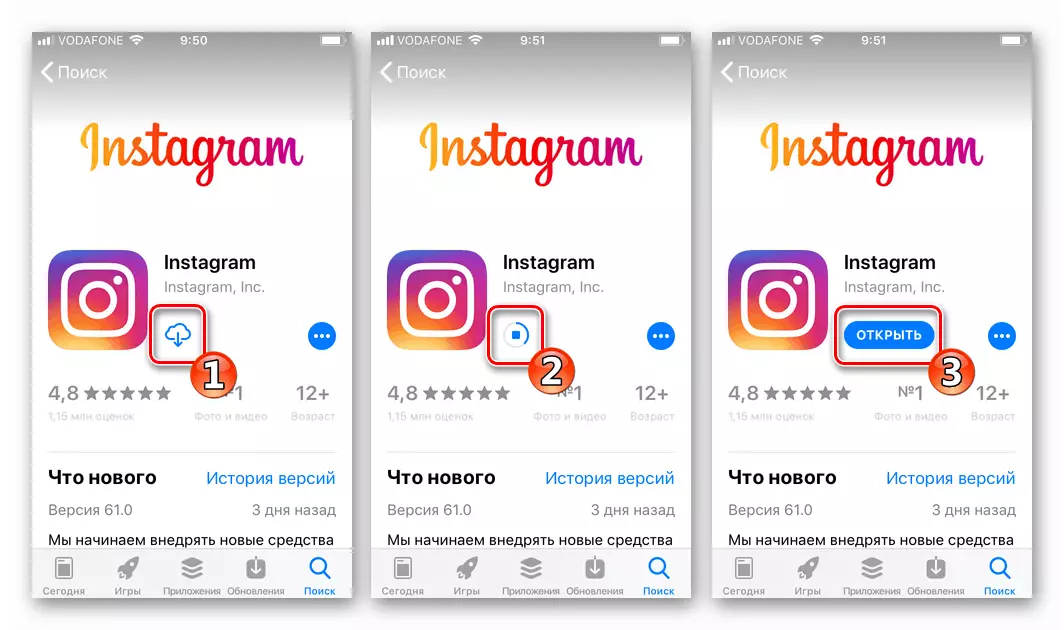
ທາງເລືອກທີ 2: ເວບໄຊທ໌
ຢູ່ໃນເວັບໄຊທ໌້ມັນອາດຈະມີປັນຫາກ່ຽວກັບການປັບປຸງຂອງເທບທັງສອງຢ່າງເປັນຜົນມາຈາກຄວາມຜິດທົ່ວໂລກແລະບຸກຄົນ, ໃນທາງທີ່ບໍ່ມີການຂະຫຍາຍສາເຫດຂອງການສະຫມັກ. ໃນກໍລະນີຫຼາຍທີ່ສຸດ, ມັນຈະພຽງພໍທີ່ຈະເຮັດຄວາມສະອາດ cache ແລະໃນທີ່ສຸດ - ປ່ຽນໂປແກຼມທີ່ໃຊ້ຢ່າງຫນ້ອຍໃນຊົ່ວຄາວ.ວິທີທີ່ 1: ຂໍ້ມູນທໍາຄວາມສະອາດໃນບ່ອນເຮັດວຽກ
ໂດຍການປຽບທຽບກັບອຸປະກອນມືຖື, ເມື່ອພົບບັນຫາ, ກ່ອນອື່ນຫມົດ, ເພື່ອລຶບຂໍ້ມູນຢູ່ໃນເວັບໄຊທ໌ Instagram ຜ່ານ Settings browser ໂດຍຜ່ານການຕັ້ງຄ່າ browser browser ຜ່ານ. ການກະທໍານີ້ແມ່ນສາມາດເຂົ້າເຖິງໄດ້ທັງສອງໃນຄອມພີວເຕີ້ແລະໃນໂທລະສັບ, ຖ້າທ່ານໃຊ້ຊັບພະຍາກອນທີ່ມີນ້ໍາຫນັກເບົາ.
ອ່ານຕໍ່: ການເກັບກູ້ຂໍ້ມູນ instagram ໃນຄອມພິວເຕີ
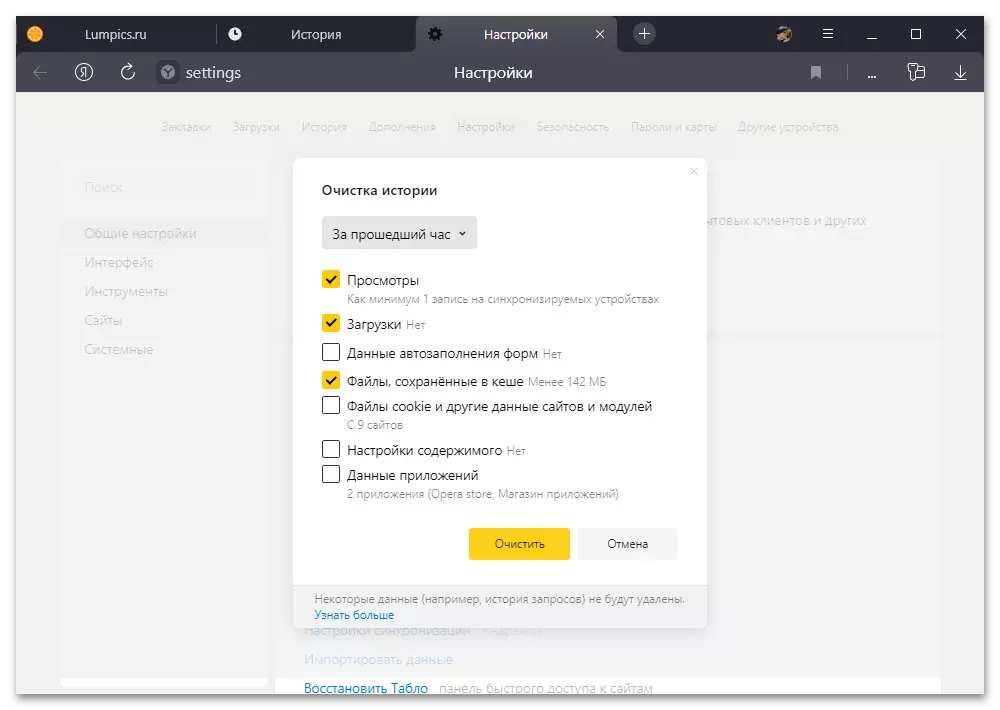
ໃນກໍລະນີຂອງແອັບພລິເຄຊັນສໍາລັບ Windows 10, ມັນຍັງມີວິທີແກ້ໄຂແບບແຍກຕ່າງຫາກ, ເຊິ່ງປະກອບດ້ວຍການກໍາຈັດ Microsoft Cache ກັບທີມງານພິເສດ. ໃນເວລາດຽວກັນ, ມັນເປັນໄປໄດ້ທີ່ຈະກໍາຈັດຂໍ້ມູນສໍາລັບໂປແກຼມສະເພາະໃດຫນຶ່ງພຽງແຕ່ຖືກຍ້າຍອອກແລະຕິດຕັ້ງຄືນໃຫມ່.
ວິທີທີ່ 2: ການປ່ຽນແທນຂອງຕົວທ່ອງເວັບ
ວິທີການສຸດທ້າຍແມ່ນຄຸ້ມຄ່າທີ່ຈະພະຍາຍາມທົດແທນຕົວທ່ອງເວັບຂອງອິນເຕີເນັດເພື່ອກວດສອບ. ຖ້າໃນລະຫວ່າງການທົດສອບ Instagram ມັນເຮັດວຽກຢ່າງຖືກຕ້ອງ, ມັນເປັນໄປໄດ້ທີ່ຈະມີບັນຫາໃນຕົວທ່ອງເວັບຕົວມັນເອງ, ເຊິ່ງສາມາດແກ້ໄຂໄດ້ໂດຍການຕັ້ງຄ່າການຕັ້ງຄ່າຫຼືຕິດຕັ້ງຄືນໃຫມ່.
ອ່ານຕື່ມ:
browsers ທີ່ດີທີ່ສຸດສໍາລັບ PC
ການປັບປຸງ browser ໃນຄອມພີວເຕີ້
ວິທີການຕິດຕັ້ງ browser ໃນ PC
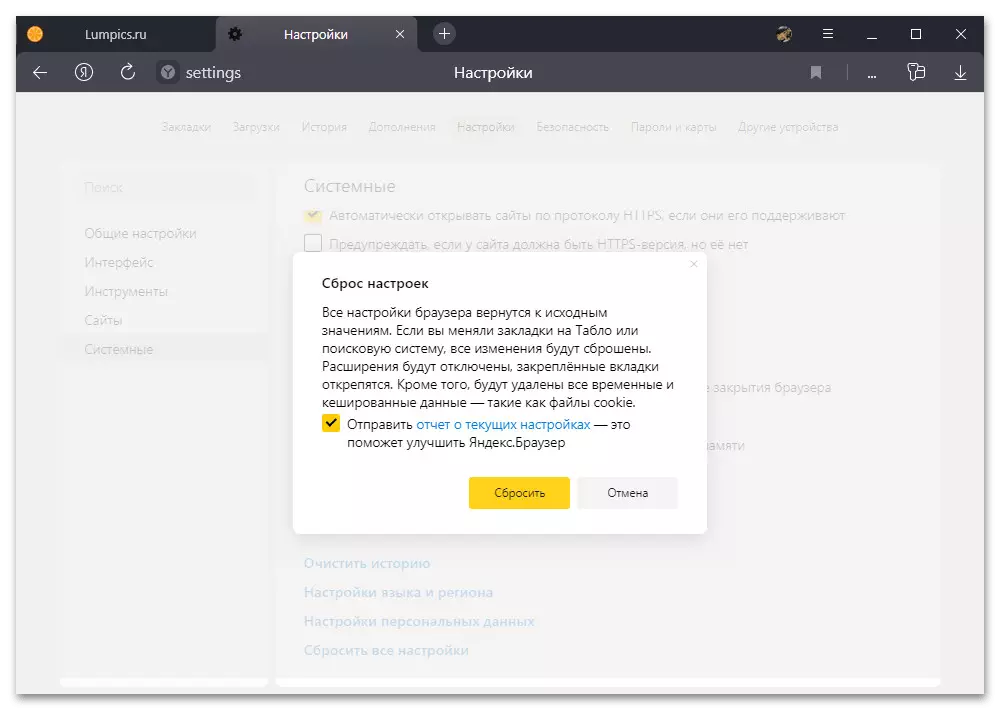
ຢ່າລືມກ່ຽວກັບການຕິດຕັ້ງການອັບເດດຂອງໂປແກຼມລ້າສຸດທີ່ແກ້ໄຂຂໍ້ຜິດພາດທີ່ມີຢູ່. ນີ້ແມ່ນຄວາມຈິງໂດຍສະເພາະຖ້າຄວາມລົ້ມເຫລວໃນເບື້ອງຕົ້ນເລີ່ມຕົ້ນພຽງແຕ່ຫຼັງຈາກການປັບປຸງຄູ່ມືຫຼືການປັບປຸງອັດຕະໂນມັດ.
